Dicas para gerenciar contêineres Docker usando CLI
Se você estiver gerenciando vários Docker Containers simultaneamente, deve ter notado que esta é realmente uma tarefa muito pesada. Neste artigo, aprenderemos algumas dicas importantes que podem ser muito úteis para você gerenciar os contêineres do Docker diretamente da interface de linha de comando. Veremos exemplos práticos dos comandos Docker mais comumente usados, mas muito eficazes e eficientes, que certamente tornariam sua experiência com o Docker perfeita.
1. Executando um Docker Container no Interactive Shell
Depois de retirar uma imagem do Docker Ubuntu do registro oficial do Docker, você pode querer acessar o bash do Ubuntu OS para manipular o sistema de arquivos ou instalar pacotes e bibliotecas. Você pode fazer isso executando o Docker Container no modo interativo usando o sinalizador -i.
sudo docker pull ubuntu sudo docker run -it ubuntu

Modo Interativo
2. Remova todos os volumes pendentes
O Docker permite montar volumes do Docker com contêineres do Docker para que você possa compartilhar arquivos e diretórios entre vários contêineres do Docker. No entanto, quando você exclui os Docker Containers, os Docker Volumes associados a eles permanecem lá. Esses volumes são chamados de volumes do Docker. Para descobrir uma lista de todos os volumes Dangling Docker, você pode usar o seguinte comando.
sudo docker volume ls -f dangling=true
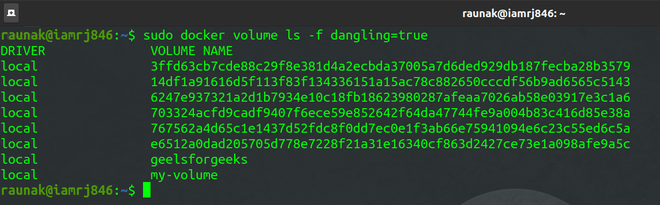
Listagem de volumes pendentes
Para evitar deixar para trás Dangling Volumes, enquanto estiver excluindo Docker Volumes, você pode usar o sinalizador -v.
sudo docker rm -v <container-id>
Use o seguinte conjunto de comandos para listar os contêineres do Docker em execução, pare o contêiner específico e remova-o usando a sinalização -v para evitar deixar para trás volumes pendentes.
sudo docker container ls sudo docker stop my-container-01 sudo docker rm -v my-container-01

Evitando volumes pendentes
3. Remoção de contêineres e imagens do Docker
Você pode usar o comando rm para remover contêineres do Docker. No entanto, antes de remover um Docker Container, você precisa se certificar de que o Docker Container não esteja em execução. Para parar e remover Docker Containers, você pode usar o seguinte conjunto de comandos.
sudo docker ps -a sudo docker stop <container-name> sudo docker rm <container-name>
O primeiro comando exibe uma lista de todos os Containers em seu sistema. Você pode verificar o status do Container na coluna Status . Se não for encerrado, você precisa parar o recipiente antes de removê-lo.

Comando Docker PS

Removendo contêineres do Docker
Para remover uma imagem do Docker, primeiro remova todo o contêiner associado a essa imagem.
sudo docker rmi <image-id>
4. Usando aliases
A maioria dos comandos do Docker são muito longos para serem lembrados. Você pode simplesmente criar e usar apelidos e mencioná-los em seu arquivo ~ / .bashrc .
alias dockrm='docker rm' alias docklist='docker ps -a'
5. Inspeção de contêineres de encaixe
Você pode obter os detalhes de um determinado Docker Container usando o Docker Inspect Command. Ele fornece todos os detalhes do Container, como caminho, data de criação, status, driver, etc. Você precisará do Nome do Container para inspecionar o Container.
sudo docker container ls sudo docker container <container-name>
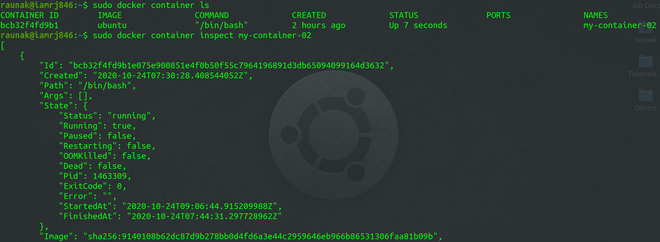
Inspecionando contêineres Docker
As postagens do blog Acervo Lima te ajudaram? Nos ajude a manter o blog no ar!
Faça uma doação para manter o blog funcionando.
70% das doações são no valor de R$ 5,00...

Diógenes Lima da Silva
